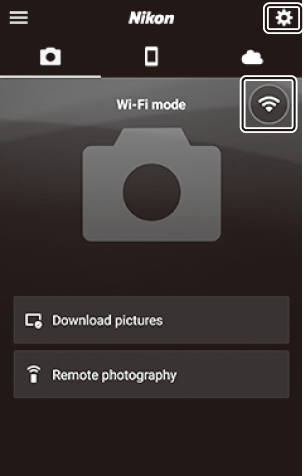Μετάφραση Google
ΑΥΤΗ Η ΥΠΗΡΕΣΙΑ ΜΠΟΡΕΙ ΝΑ ΠΕΡΙΕΧΕΙ ΜΕΤΑΦΡΑΣΕΙΣ ΠΟΥ ΠΑΡΕΧΟΝΤΑΙ ΑΠΟ ΤΗΝ GOOGLE. Η GOOGLE ΑΠΟΠΟΙΕΙΤΑΙ ΚΑΘΕ ΕΓΓΥΗΣΗ ΠΟΥ ΣΧΕΤΙΖΕΤΑΙ ΜΕ ΤΙΣ ΜΕΤΑΦΡΑΣΕΙΣ, ΡΗΤΗ Ή ΣΙΩΠΗΡΗ, ΣΥΜΠΕΡΙΛΑΜΒΑΝΟΜΕΝΩΝ ΕΝΔΕΙΚΤΙΚΑ ΟΠΟΙΩΝΔΗΠΟΤΕ ΕΓΓΥΗΣΕΩΝ ΑΚΡΙΒΕΙΑΣ, ΑΞΙΟΠΙΣΤΙΑΣ ΚΑΙ ΟΠΟΙΩΝΔΗΠΟΤΕ ΣΥΝΕΠΑΓΟΜΕΝΩΝ ΕΓΓΥΗΣΕΩΝ ΕΜΠΟΡΕΥΣΙΜΟΤΗΤΑΣ, ΚΑΤΑΛΛΗΛΟΤΗΤΑΣ ΓΙΑ ΣΥΓΚΕΚΡΙΜΕΝΟ ΣΚΟΠΟ ΚΑΙ ΜΗ ΠΑΡΑΒΑΣΗΣ.
Οι οδηγοί αναφοράς της Nikon Corporation (παρακάτω, «Nikon») έχουν μεταφραστεί για τη διευκόλυνσή σας χρησιμοποιώντας λογισμικό μετάφρασης που παρέχεται από τη Μετάφραση Google. Έχουν καταβληθεί εύλογες προσπάθειες για την παροχή ακριβούς μετάφρασης, ωστόσο, καμία αυτόματη μετάφραση δεν είναι τέλεια ούτε προορίζεται να αντικαταστήσει τους ανθρώπους μεταφραστές. Οι μεταφράσεις παρέχονται ως υπηρεσία στους χρήστες των οδηγών αναφοράς της Nikon, και παρέχονται «ως έχει». Δεν παρέχεται καμία εγγύηση οποιουδήποτε είδους, ρητή ή σιωπηρή, ως προς την ακρίβεια, την αξιοπιστία ή την ορθότητα των μεταφράσεων που γίνονται από τα αγγλικά σε οποιαδήποτε άλλη γλώσσα. Κάποια περιεχόμενα (όπως εικόνες, βίντεο, Flash κλπ.) μπορεί να μη μεταφράζονται με ακρίβεια εξαιτίας των περιορισμών του λογισμικού μετάφρασης.
Το επίσημο κείμενο είναι η αγγλική έκδοση των οδηγών αναφοράς. Τυχόν αποκλίσεις ή διαφορές που δημιουργούνται στη μετάφραση δεν είναι δεσμευτικές και δεν έχουν καμία νομική επίπτωση για σκοπούς συμμόρφωσης ή επιβολής. Εάν προκύψουν ερωτήσεις σε σχέση με την ακρίβεια των πληροφοριών που περιέχονται στους μεταφρασμένους οδηγούς αναφοράς, ανατρέξτε στην αγγλική έκδοση η οποία είναι η επίσημη έκδοση των οδηγών.
Σύνδεση σε έξυπνες συσκευές
Η εφαρμογή SnapBridge
Χρησιμοποιήστε την εφαρμογή SnapBridge για ασύρματες συνδέσεις μεταξύ της κάμερας και του smartphone ή του tablet σας ("έξυπνη συσκευή").

-
Οι εφαρμογές SnapBridge μπορούν να ληφθούν από το Apple App Store ® ή στο Google Play ™.
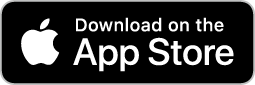
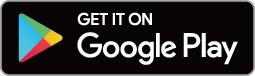
- Επισκεφτείτε τον ιστότοπο Nikon για τα τελευταία νέα SnapBridge .
Τι μπορεί να κάνει SnapBridge για εσάς
Οι εργασίες που μπορούν να εκτελεστούν χρησιμοποιώντας την εφαρμογή SnapBridge περιγράφονται παρακάτω. Για λεπτομέρειες, ανατρέξτε στην ηλεκτρονική βοήθεια της εφαρμογής SnapBridge :
https://nikonimglib.com/snbr/onlinehelp/en/index.html
Λήψη φωτογραφιών από την κάμερα
Κατεβάστε τις υπάρχουσες εικόνες στην έξυπνη συσκευή σας. Οι φωτογραφίες μπορούν να μεταφορτωθούν όπως λαμβάνονται.
Απομακρυσμένη Φωτογραφία
Ελέγξτε την κάμερα και τραβήξτε φωτογραφίες από την έξυπνη συσκευή.
Ασύρματες Συνδέσεις
Χρησιμοποιήστε την εφαρμογή SnapBridge για ασύρματες συνδέσεις μεταξύ της κάμερας και της έξυπνης συσκευής σας. Μπορείτε να συνδεθείτε είτε μέσω Wi-Fi ( 0 Σύνδεση μέσω Wi-Fi ( Λειτουργία Wi-Fi ) ) είτε Bluetooth ( 0 Σύνδεση μέσω Bluetooth ). Η σύνδεση χρησιμοποιώντας την εφαρμογή SnapBridge σάς επιτρέπει να ρυθμίζετε το ρολόι της κάμερας και να ενημερώνετε τα δεδομένα τοποθεσίας χρησιμοποιώντας πληροφορίες που παρέχονται από την έξυπνη συσκευή. Η σύνδεση μέσω Bluetooth επιτρέπει την αυτόματη αποστολή φωτογραφιών κατά τη λήψη.
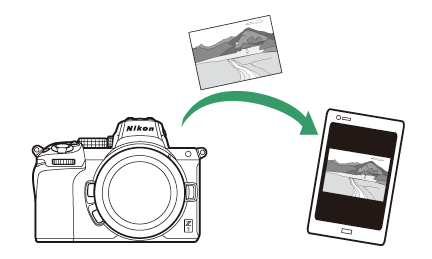
Wi-Fi
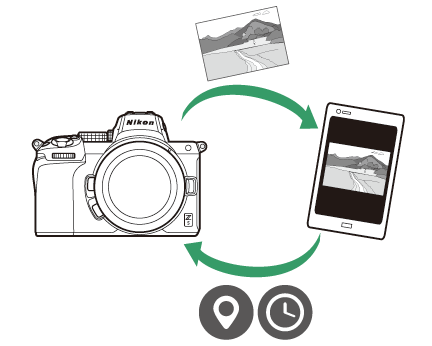
Bluetooth
Σύνδεση μέσω Wi-Fi (Λειτουργία Wi-Fi )
- Ενεργοποιήστε Wi-Fi στην έξυπνη συσκευή. Για λεπτομέρειες, ανατρέξτε στην τεκμηρίωση που παρέχεται με τη συσκευή.
- Βεβαιωθείτε ότι οι μπαταρίες της κάμερας και της έξυπνης συσκευής είναι πλήρως φορτισμένες για να αποτρέψετε την απροσδόκητη απενεργοποίηση των συσκευών.
- Ελέγξτε ότι υπάρχει διαθέσιμος χώρος στην κάρτα μνήμης της κάμερας.
-
Έξυπνη συσκευή: Εκκινήστε την εφαρμογή SnapBridge .
- Εάν αυτή είναι η πρώτη φορά που εκκινείτε την εφαρμογή , πατήστε [ Σύνδεση με κάμερα ] και προχωρήστε στο Βήμα 2.
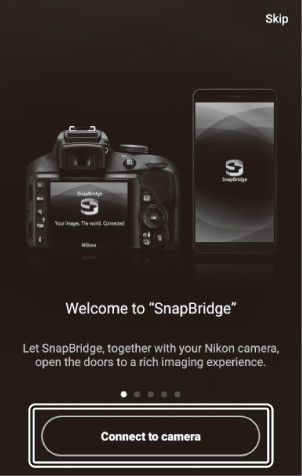
-
Εάν έχετε εκκινήσει την εφαρμογή στο παρελθόν , ανοίξτε το
 καρτέλα και επιλέξτε
καρτέλα και επιλέξτε  > [ Λειτουργία Wi-Fi ] πριν προχωρήσετε στο Βήμα 3.
> [ Λειτουργία Wi-Fi ] πριν προχωρήσετε στο Βήμα 3. 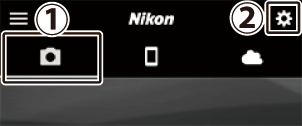
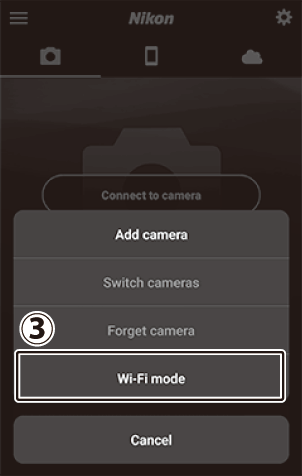
-
Έξυπνη συσκευή: Όταν σας ζητηθεί να επιλέξετε τον τύπο κάμερας, αγγίξτε [ Κάμερα χωρίς καθρέφτη ] και μετά πατήστε [ Σύνδεση Wi-Fi ].
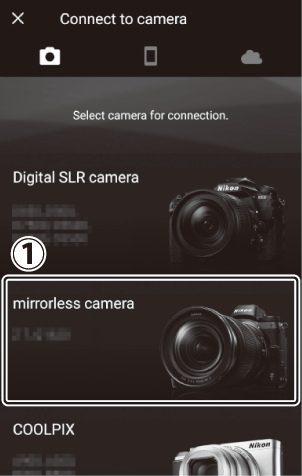
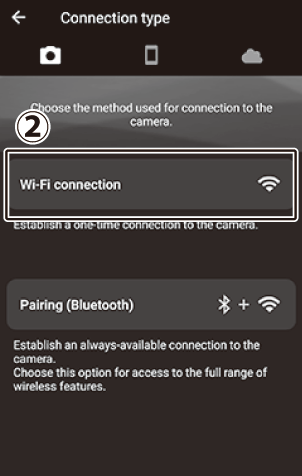
-
Κάμερα/έξυπνη συσκευή: Ενεργοποιήστε την κάμερα όταν σας ζητηθεί.
Μην πατήσετε [ Επόμενο ] μέχρι να ολοκληρώσετε το επόμενο βήμα.
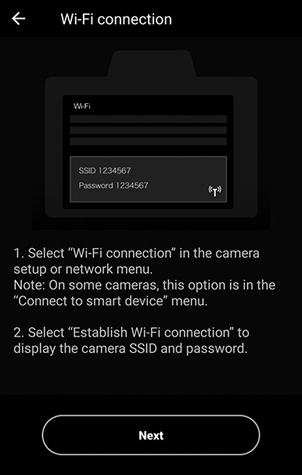
-
Κάμερα: Επιλέξτε [ Σύνδεση σε έξυπνη συσκευή ] > [ Σύνδεση Wi-Fi ] στο μενού ρυθμίσεων και, στη συνέχεια, επισημάνετε το [ Δημιουργία σύνδεσης Wi-Fi ] και πατήστε J
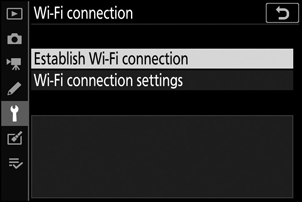
Θα εμφανιστούν το SSID της κάμερας και ο κωδικός πρόσβασης.
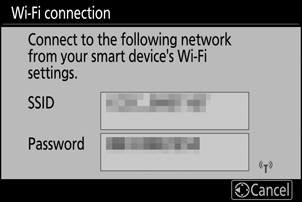
-
Έξυπνη συσκευή: Επιστρέψτε στην έξυπνη συσκευή και πατήστε [ Επόμενο ].
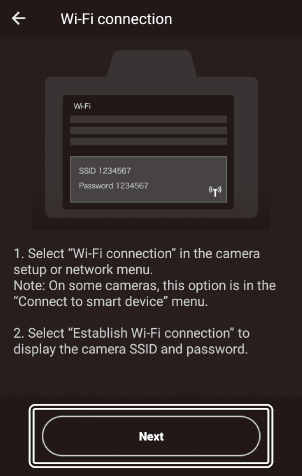
-
Έξυπνη συσκευή: Αφού διαβάσετε τις οδηγίες που εμφανίζονται από την έξυπνη συσκευή, πατήστε [ Άνοιγμα της εφαρμογής ρυθμίσεων συσκευής ].
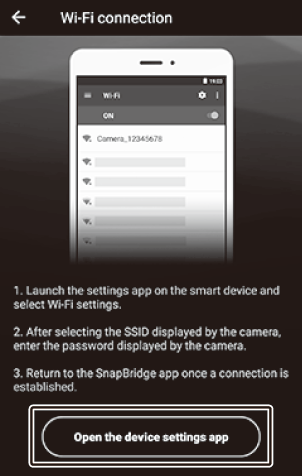
- Συσκευές Android : Θα εμφανιστούν οι ρυθμίσεις Wi-Fi .
- Συσκευές iOS : Θα ξεκινήσει η εφαρμογή "Ρυθμίσεις". Πατήστε [ < Ρυθμίσεις ] για να ανοίξετε το [ Ρυθμίσεις ], μετά κάντε κύλιση προς τα πάνω και πατήστε [ Wi‑Fi ], το οποίο θα βρείτε κοντά στην κορυφή της λίστας ρυθμίσεων.
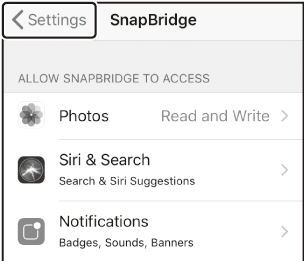


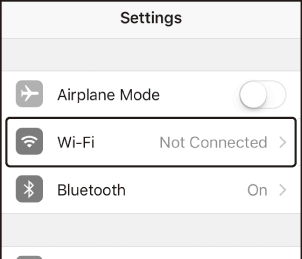
-
Έξυπνη συσκευή: Εισαγάγετε το SSID και τον κωδικό πρόσβασης που εμφανίζονται από την κάμερα στο Βήμα 4.
-
Η προτροπή που εμφανίζεται από τη συσκευή διαφέρει ανάλογα με το μοντέλο και το λειτουργικό σύστημα.
-
Συσκευή Android :
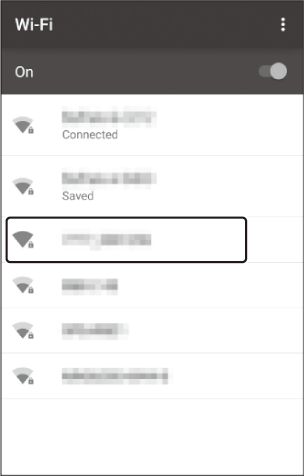


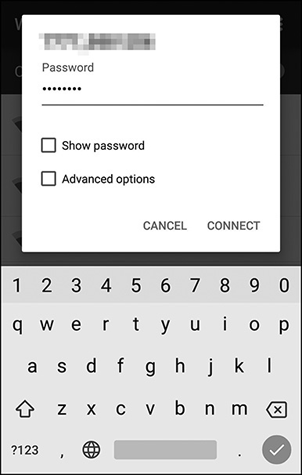
-
Συσκευή iOS :
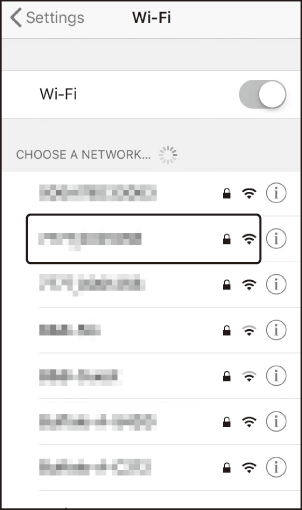


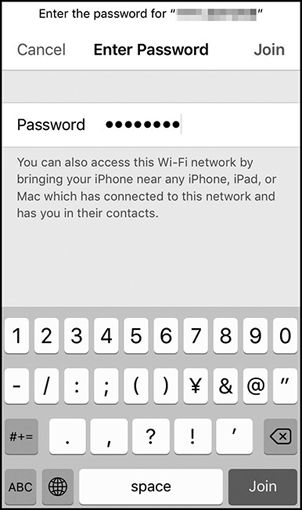
-
- Δεν θα σας ζητηθεί να εισαγάγετε τον κωδικό πρόσβασης όταν συνδεθείτε στην κάμερα.
-
-
Έξυπνη συσκευή: Επιστρέψτε στην εφαρμογή SnapBridge .
- Μόλις δημιουργηθεί μια σύνδεση Wi-Fi , θα εμφανιστούν οι επιλογές λειτουργίας Wi-Fi .
- Δείτε την ηλεκτρονική βοήθεια για πληροφορίες σχετικά με τη χρήση της εφαρμογής SnapBridge .
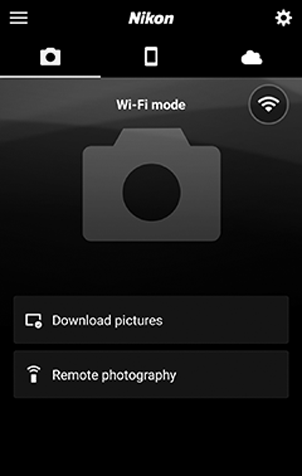
Σύνδεση μέσω Bluetooth
Πριν συνδεθείτε μέσω Bluetooth για πρώτη φορά, θα χρειαστεί να αντιστοιχίσετε την κάμερα και την έξυπνη συσκευή όπως περιγράφεται παρακάτω. Η διαδικασία για iOS διαφέρει ελαφρώς από αυτή για συσκευές Android .
- Ενεργοποιήστε Bluetooth στην έξυπνη συσκευή. Για λεπτομέρειες, ανατρέξτε στην τεκμηρίωση που παρέχεται με τη συσκευή.
- Βεβαιωθείτε ότι οι μπαταρίες της κάμερας και της έξυπνης συσκευής είναι πλήρως φορτισμένες για να αποτρέψετε την απροσδόκητη απενεργοποίηση των συσκευών.
- Ελέγξτε ότι υπάρχει διαθέσιμος χώρος στην κάρτα μνήμης της κάμερας.
Σύνδεση σε συσκευή Android για πρώτη φορά: Σύζευξη
Για πληροφορίες σχετικά με τη σύνδεση σε συσκευές iOS , ανατρέξτε στην ενότητα «Σύνδεση σε συσκευή iOS για πρώτη φορά: Σύζευξη» ( 0 Σύνδεση σε συσκευή iOS για πρώτη φορά: Σύζευξη ).
-
Κάμερα: Επιλέξτε [ Σύνδεση σε έξυπνη συσκευή ] > [ Σύζευξη ( Bluetooth ) ] στο μενού ρυθμίσεων και, στη συνέχεια, επισημάνετε [ Έναρξη σύζευξης ] και πατήστε J .
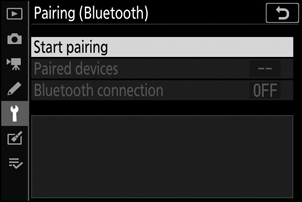
Το όνομα της κάμερας θα εμφανιστεί στην οθόνη.
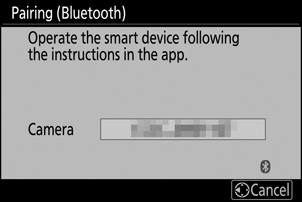
-
Συσκευή Android : Εκκινήστε την εφαρμογή SnapBridge .
- Εάν αυτή είναι η πρώτη φορά που εκκινείτε την εφαρμογή, πατήστε [ Σύνδεση με κάμερα ].
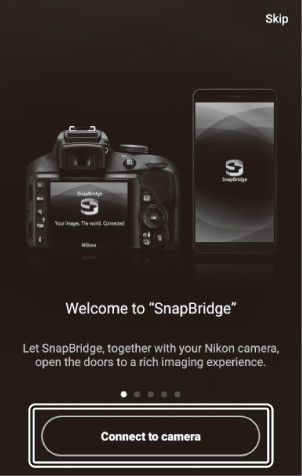
- Εάν έχετε εκκινήσει την εφαρμογή στο παρελθόν, ανοίξτε το
 καρτέλα και πατήστε [ Σύνδεση με κάμερα ].
καρτέλα και πατήστε [ Σύνδεση με κάμερα ].
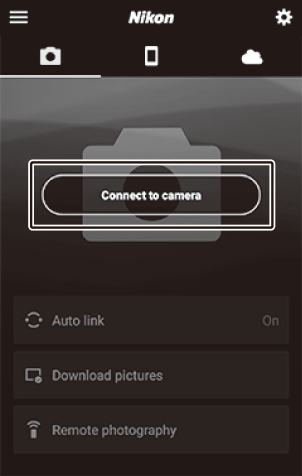
-
Συσκευή Android : Πατήστε [ Mirrorless camera ] και μετά πατήστε [ Pairing ( Bluetooth ) ].
- Αυτό το βήμα μπορεί να παραλειφθεί μετά τη σύζευξη των συσκευών.
- Πρέπει να παραχωρήσετε πρόσβαση στα δεδομένα τοποθεσίας όταν χρησιμοποιείτε Bluetooth . Εάν σας ζητηθεί να παράσχετε πρόσβαση στα δεδομένα τοποθεσίας, ακολουθήστε τις οδηγίες που εμφανίζονται στην οθόνη.
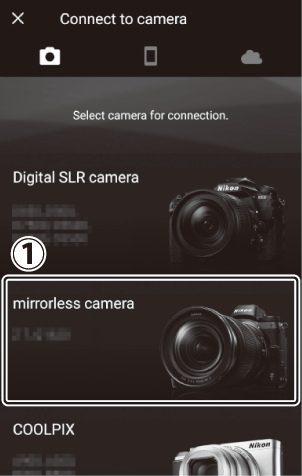
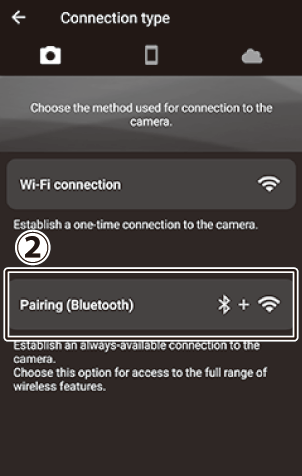
-
Συσκευή Android : Πατήστε το όνομα της κάμερας.
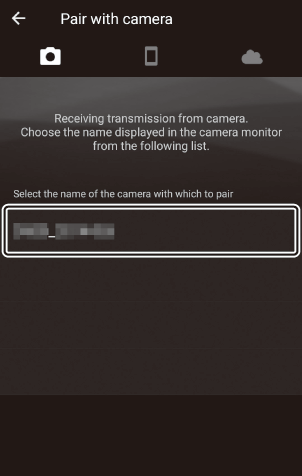
-
Κάμερα/Συσκευή Android : Επιβεβαιώστε ότι η κάμερα και η συσκευή Android εμφανίζουν τον ίδιο κωδικό ελέγχου ταυτότητας.
Ο κωδικός ελέγχου ταυτότητας εμφανίζεται κυκλωμένος στις εικόνες.
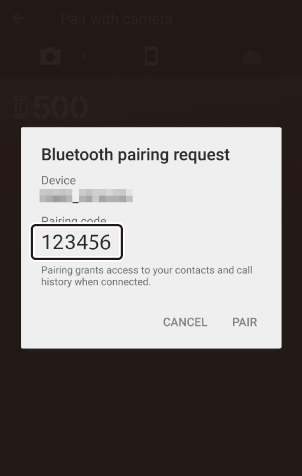
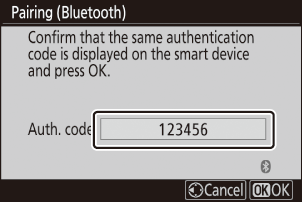
-
Κάμερα/Συσκευή Android : Έναρξη σύζευξης.
- Κάμερα : Πατήστε J
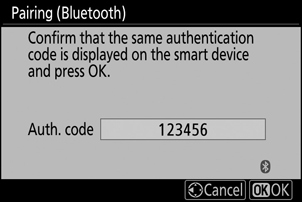
- Συσκευή Android : Πατήστε το κουμπί που υποδεικνύεται στην εικόνα. Το κουμπί στην εικόνα φέρει την ένδειξη [ PAIR ], αλλά η ετικέτα μπορεί να διαφέρει ανάλογα με τον τύπο της συσκευής και την έκδοση του Android που χρησιμοποιείτε.
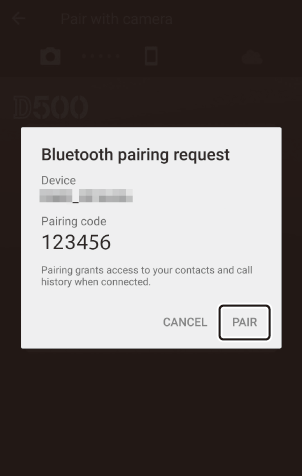
-
Κάμερα/Συσκευή Android : Ακολουθήστε τις οδηγίες που εμφανίζονται στην οθόνη για να ολοκληρώσετε τη σύζευξη.
- Κάμερα : Πατήστε J Η κάμερα θα εμφανίσει το μήνυμα που φαίνεται στην εικόνα όταν ολοκληρωθεί η σύζευξη.
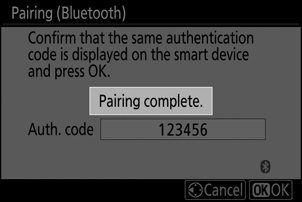
-
Συσκευή Android : Η σύζευξη ολοκληρώθηκε. Πατήστε [ OK ] για έξοδο στο
 αυτί.
αυτί. 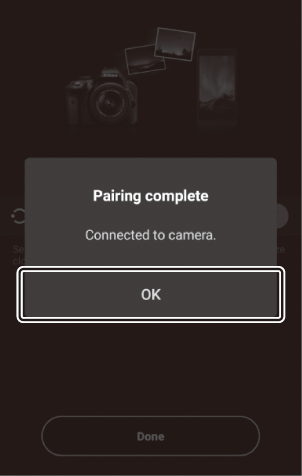
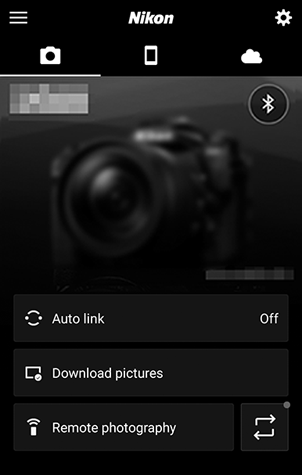
- Την πρώτη φορά που θα αντιστοιχίσετε τη συσκευή Android με μια κάμερα μετά την εγκατάσταση της εφαρμογής SnapBridge , θα σας ζητηθεί να επιλέξετε τις επιλογές αυτόματης σύνδεσης (αυτόματη μεταφόρτωση και αυτόματο ρολόι και συγχρονισμός τοποθεσίας).
- Αυτή η προτροπή δεν θα εμφανιστεί δεύτερη φορά. Ωστόσο, οι ρυθμίσεις αυτόματης σύνδεσης είναι προσβάσιμες ανά πάσα στιγμή χρησιμοποιώντας το [ Auto link ] στο
 αυτί.
αυτί.
Για να απενεργοποιήσετε Bluetooth , επιλέξτε [ Απενεργοποίηση ] για [ Σύνδεση σε έξυπνη συσκευή ] > [ Σύζευξη ( Bluetooth ) ] > [ Σύνδεση Bluetooth ] στο μενού ρυθμίσεων της κάμερας.
Σύνδεση σε συσκευή iOS για πρώτη φορά: Σύζευξη
Για πληροφορίες σχετικά με τη σύνδεση σε συσκευές Android , ανατρέξτε στην ενότητα «Σύνδεση σε συσκευή Android για πρώτη φορά: Σύζευξη» ( 0 Σύνδεση σε συσκευή Android για πρώτη φορά: Σύζευξη ).
-
Κάμερα: Επιλέξτε [ Σύνδεση σε έξυπνη συσκευή ] > [ Σύζευξη ( Bluetooth ) ] στο μενού ρυθμίσεων και, στη συνέχεια, επισημάνετε [ Έναρξη σύζευξης ] και πατήστε J .
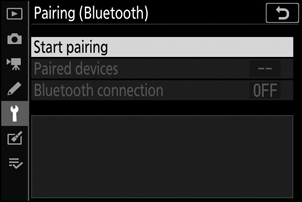
Το όνομα της κάμερας θα εμφανιστεί στην οθόνη.
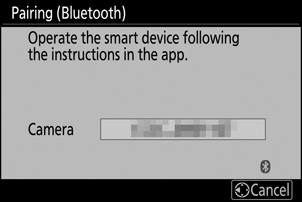
-
Συσκευή iOS : Εκκινήστε την εφαρμογή SnapBridge .
- Εάν αυτή είναι η πρώτη φορά που εκκινείτε την εφαρμογή, πατήστε [ Σύνδεση με κάμερα ].
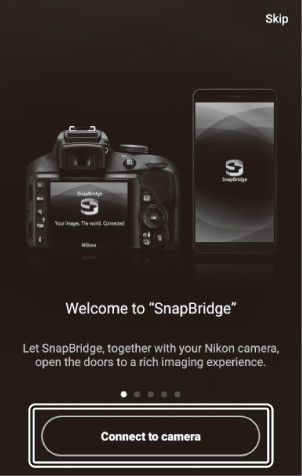
- Εάν έχετε εκκινήσει την εφαρμογή στο παρελθόν, ανοίξτε το
 καρτέλα και πατήστε [ Σύνδεση με κάμερα ].
καρτέλα και πατήστε [ Σύνδεση με κάμερα ].
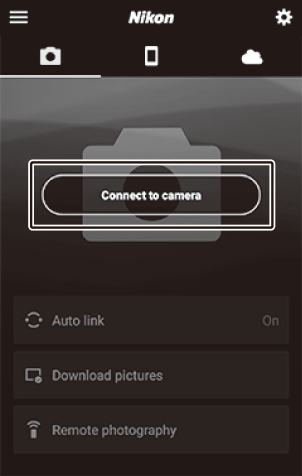
-
Συσκευή iOS : Πατήστε [ Mirrorless camera ] και μετά πατήστε [ Pairing ( Bluetooth ) ].
- Αυτό το βήμα μπορεί να παραλειφθεί μετά τη σύζευξη των συσκευών.
- Πρέπει να παραχωρήσετε πρόσβαση στα δεδομένα τοποθεσίας όταν χρησιμοποιείτε Bluetooth . Εάν σας ζητηθεί να παράσχετε πρόσβαση στα δεδομένα τοποθεσίας, ακολουθήστε τις οδηγίες που εμφανίζονται στην οθόνη.
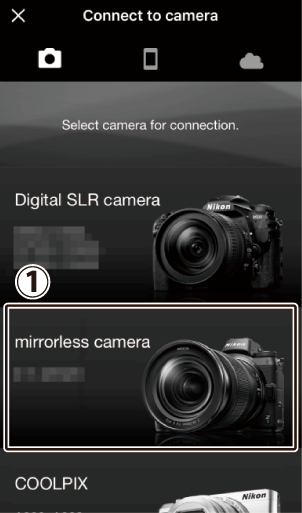
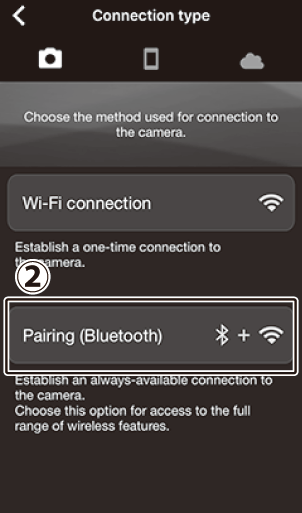
-
Συσκευή iOS : Πατήστε το όνομα της κάμερας.
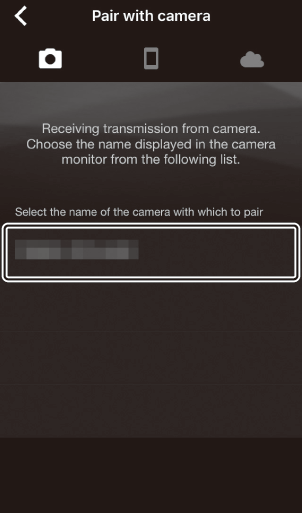
-
Συσκευή iOS : Διαβάστε τις οδηγίες σύζευξης.
Θα εμφανιστούν οδηγίες σύζευξης. Διαβάστε προσεκτικά τις οδηγίες και πατήστε [ Κατανοητό ].
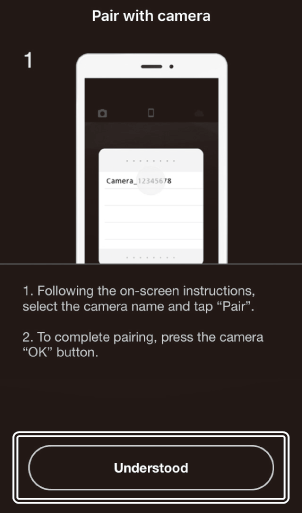
-
Συσκευή iOS : Πατήστε ξανά το όνομα της κάμερας.
Η συσκευή iOS σάς προτρέπει να επιλέξετε ένα αξεσουάρ. Πατήστε ξανά το όνομα της κάμερας.
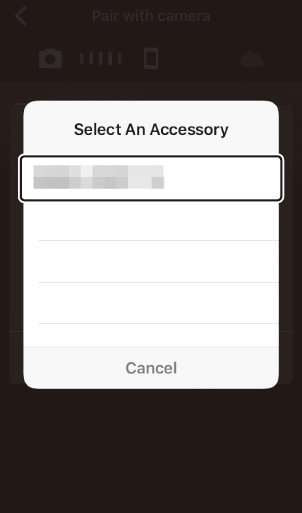
-
Κάμερα/συσκευή iOS : Έναρξη σύζευξης.
Κάμερα : Πατήστε J
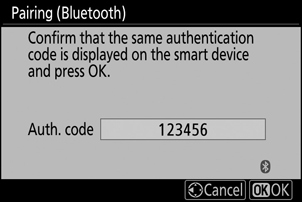
Συσκευή iOS : Πατήστε το κουμπί που υποδεικνύεται στην εικόνα. Το κουμπί στην εικόνα φέρει την ένδειξη [ Pair ], αλλά η ετικέτα μπορεί να διαφέρει ανάλογα με την έκδοση του iOS που χρησιμοποιείτε.
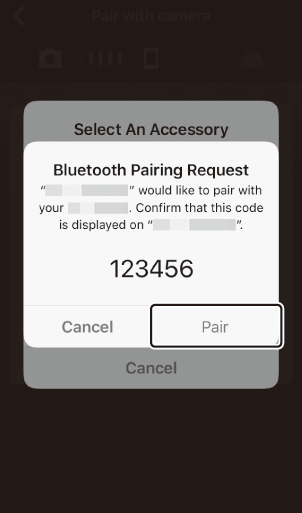
Εάν περιμένετε πολύ μεταξύ του πατήματος του κουμπιού της κάμερας και του αγγίγματος του κουμπιού στη συσκευή iOS , η συσκευή θα εμφανίσει ένα μήνυμα σφάλματος και η σύζευξη θα αποτύχει. Αποκλείστε την εφαρμογή SnapBridge και ελέγξτε ότι δεν εκτελείται στο παρασκήνιο, ανοίξτε την εφαρμογή "Ρυθμίσεις" iOS και ζητήστε από iOS να "ξεχάσει" την κάμερα πριν επιστρέψετε στο Βήμα 1. "Ξεχάστε" την κάμερα χρησιμοποιώντας την εφαρμογή "Ρυθμίσεις" iOS .
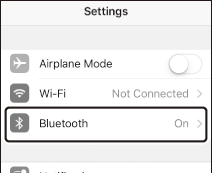


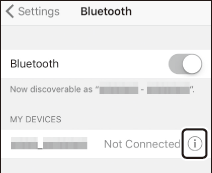


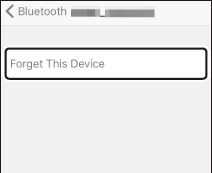
-
Κάμερα/συσκευή iOS : Ακολουθήστε τις οδηγίες που εμφανίζονται στην οθόνη για να ολοκληρώσετε τη σύζευξη.
- Κάμερα : Πατήστε J Η κάμερα θα εμφανίσει το μήνυμα που φαίνεται στην εικόνα όταν ολοκληρωθεί η σύζευξη.
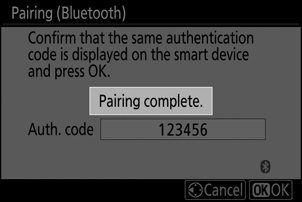
-
Συσκευή iOS : Η σύζευξη ολοκληρώθηκε. Πατήστε [ OK ] για έξοδο στο
 αυτί.
αυτί. 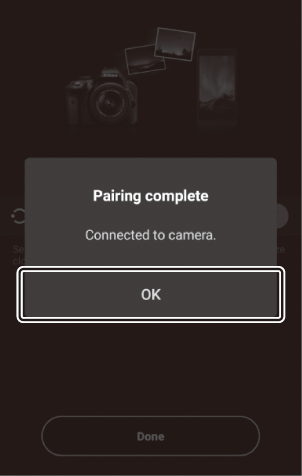
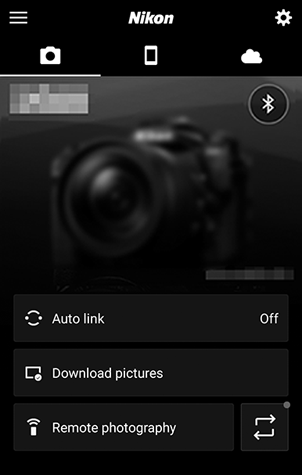
- Την πρώτη φορά που θα αντιστοιχίσετε τη συσκευή iOS με μια κάμερα μετά την εγκατάσταση της εφαρμογής SnapBridge , θα σας ζητηθεί να επιλέξετε τις επιλογές αυτόματης σύνδεσης (αυτόματη μεταφόρτωση και αυτόματο ρολόι και συγχρονισμός τοποθεσίας).
- Αυτή η προτροπή δεν θα εμφανιστεί δεύτερη φορά. Ωστόσο, οι ρυθμίσεις αυτόματης σύνδεσης είναι προσβάσιμες ανά πάσα στιγμή χρησιμοποιώντας το [ Auto link ] στο
 αυτί.
αυτί.
Για να απενεργοποιήσετε Bluetooth , επιλέξτε [ Απενεργοποίηση ] για [ Σύνδεση σε έξυπνη συσκευή ] > [ Σύζευξη ( Bluetooth ) ] > [ Σύνδεση Bluetooth ] στο μενού ρυθμίσεων της κάμερας.
Σύνδεση σε συζευγμένη συσκευή
Η σύνδεση με μια έξυπνη συσκευή που έχει ήδη αντιστοιχιστεί με την κάμερα είναι γρήγορη και εύκολη.
-
Κάμερα: Στο μενού ρυθμίσεων, επιλέξτε [ Σύνδεση σε έξυπνη συσκευή ] > [ Σύζευξη ( Bluetooth ) ] > [ Σύνδεση Bluetooth ] και, στη συνέχεια, επισημάνετε [ Ενεργοποίηση ] και πατήστε J .
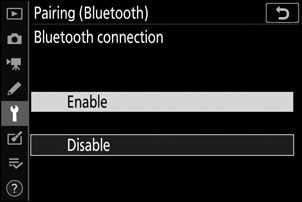
-
Έξυπνη συσκευή: Εκκινήστε την εφαρμογή SnapBridge .
Θα δημιουργηθεί αυτόματα μια σύνδεση Bluetooth .
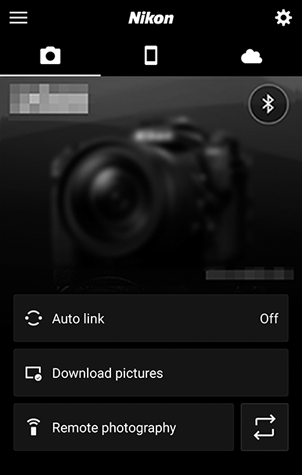


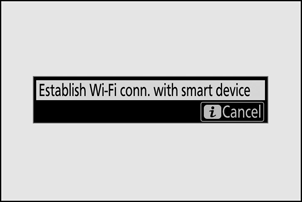
 . Όταν το εικονίδιο αλλάξει σε
. Όταν το εικονίδιο αλλάξει σε  , πατήστε
, πατήστε